・三國志Onlineではマウス、キーボード操作の他に、 ゲームパッドを使用しての操作も可能です。
連射機能つきのゲームパッドを使う裏技として、リアル忙しい人に便利な「採集放置」なるものもあります。
・ここではゲームパッドの設定について解説しています。
・画面は全てデフォルト値のものです。またWindowsXPをモデルにしています。
・最終的にゲームパッドの使用を有効にするには、ゲームを起動して「機能設定」→「ゲームパッド設定」に入り、 「ゲームパッドを使用する」にチェックを入れなくてはなりません。
●ゲームパッドの接続
・まずはPCにゲームパッドを接続し、認識させなくてはなりません。
ゲームパッドはUSB接続のものが一般的で、 よほど古いPCでない限り、挿しただけで認識するはずです。
今ではコネクタを使い、PS用コントローラーをPCの ゲームパッドとして使用している人も多いです。
・接続したら認識しているかチェックしましょう。
WindowsXPの場合、[スタート]→[コントロールパネル]→[ゲーム コントローラ]で確認ができます。

・ゲームコントローラを開いたら、接続してあるゲームパッドが表示されているか確認しましょう。
場合によっては「追加」を押したり、ドライバを設定して、項目を増やす必要があります。
ゲームパッドが正常に表示され状態「OK」と書いてあれば、「プロパティ」を押しましょう。
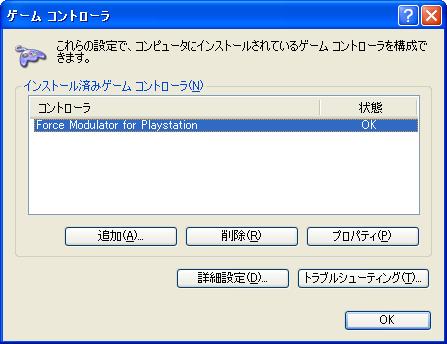
・実際にコントローラを動かして、反応しているか確かめましょう。
この画面はボタン2だけを押しっぱなしにした状態です。
連射機能がついているゲームパッドなら、ここで確認しておきましょう。
連射をONにしてボタンを押すと、該当ボタンが点滅します。
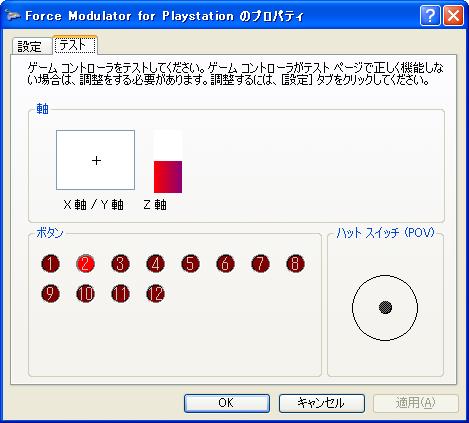
・問題なければ、PCにはゲームパッドが認識されています。
三國志Onlineでのカスタマイズを進めましょう。
●三Onでのゲームパッドの設定
・三國志Onlineでゲームパッドの設定をするには、 ゲームを起動して「起動環境設定」→「ゲームパッド設定」を押すか、 ゲームをインストールしたフォルダに入っている「RTKOPadConfig.exe」を実行します。
・起動したら、まず[ファイル] → [新規作成]を選択します。
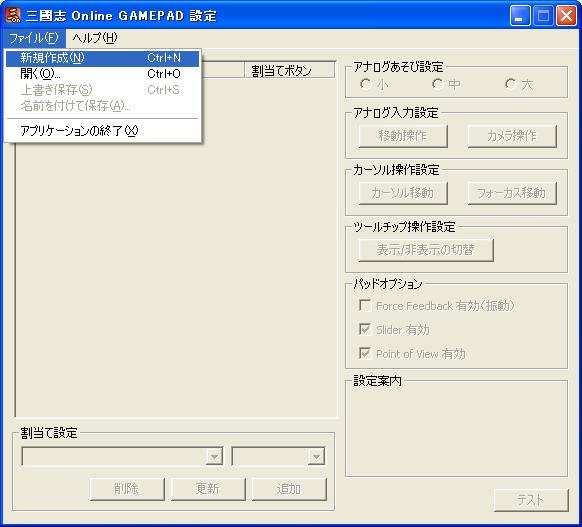
・するとテンプレート選択が出ますので、何でもいいので選んでみましょう。
[ファイル] → [新規作成]で何度でも選び直しができるので、よさそうなテンプレを探しましょう。

・以下は「TEMPLATE A」を選択した画面です。
ここからコントローラーとプレイスタイルに応じて、カスタマイズしていきましょう。
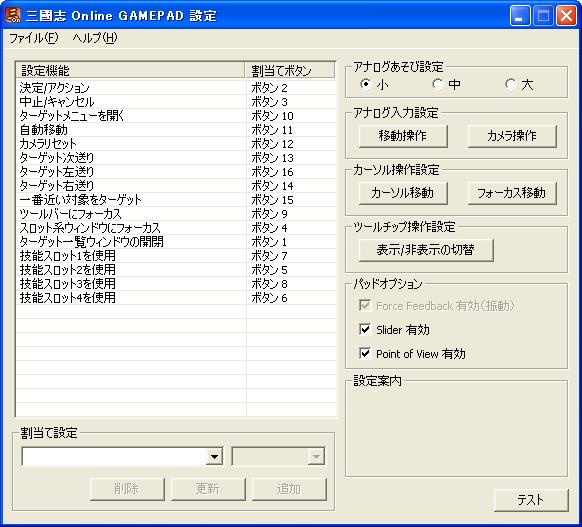
| 項目 | 選択肢 | 備考 |
|---|---|---|
| 割当て設定 | 項目とボタンを設定し、パッドの割当てを決める。 | 基本的にはこの項目で追加、削除をしていくだけでOK。 左で項目を選択。右は項目を選択するか、ボタンを押せば割当てされる。 じっくりカスタマイズしよう。 |
| アナログあそび設定 | 小 中 大 | アナログスティックの「あそび」の部分。 小さいほど反応が早くなる。 |
| アナログ入力設定 | 移動操作 カメラ操作 |
ボタンを押すと入力確認が表示される。 一度は実行しておいたほうがよい。 |
| カーソル操作設定 | カーソル移動 フォーカス移動 |
ボタンを押すと入力確認が表示される。 |
| ツールチップ操作設定 | 表示/非表示の切替 | ボタンを押すと入力確認が表示される。 |
| Force Feedback 有効(振動) | チェックON/OFF | 振動するか、しないか |
| Slider 有効 | チェックON/OFF | Slider入力によって操作に不都合がでるGAMEPADでは、設定をOFFにして下さい。 |
| Point of View 有効 | チェックON/OFF | Point of View入力によって操作に不都合がでるGAMEPADでは、設定をOFFにして下さい。 |
・設定が終わったら[名前を付けて保存]を押して、保存しておきましょう。
いくつでもパターンの設定ができるので、複数のパッドを使用している人は、 パッド別に設定しておくとよいでしょう。
また狩り用、合戦用と用途に応じて割当てパターンを用意しておくのもよいでしょう。
割当て設定で、選択できる項目は以下の通りです。
| 項目 | 内容 | 備考 |
|---|---|---|
| 決定/アクション | 対象を攻撃したり、項目を選択したりする。 | よく使うので押しやすいボタンがよい。 |
| 中止/キャンセル | 実行しているものを中止したり、項目をキャンセルしたりする。 | よく使うので押しやすいボタンがよい。 |
| ターゲットメニューを開く | ターゲットメニューを開閉 | パッドに設定するほどでもない? |
| 左平行移動(Aモード時のみ) | 左に平行に移動する | パッドに設定するかどうかは好み。 |
| 右平行移動(Aモード時のみ) | 右に平行に移動する | パッドに設定するかどうかは好み。 |
| Bモード時の平行移動切替 | 平行移動する、しないの切替 | パッドに設定するかどうかは好み。 |
| 歩き/走り切替 | 歩きか、走りかの切替 | あんまり使わない。パッドに設定するほどではない。 |
| 自動移動 | 自動で移動するかどうかの切り替え | 自動移動はよく使うが、パッドに設定するほどではないかも。 |
| ターゲットを追尾 | 選択したターゲットを追尾する | 追尾は使う機会がある。キーボードで事足りるならパッドで設定しなくてもよい。 |
| ターゲットを徒党/連合に勧誘 | 指定したターゲットを徒党/連合に勧誘 | 基本的にボタン1つでやる作業ではない。パッドで設定する必要はない。 |
| カメラズームイン | カメラをズームインする | Z軸に設定してもよいかも。 |
| カメラズームアウト | カメラをズームアウトする | Z軸に設定してもよいかも。 |
| カメラリセット | カメラを初期位置に戻す | カメラを操作するなら、カメラリセットもパッドに設定しておきたい。 |
| ターゲット次送り | ターゲットを次に移動させる | 実用性は高い。好みでパッドに設定するとよい。 |
| ターゲット前送り | ターゲットを前に移動させる | 実用性は高い。好みでパッドに設定するとよい。 |
| ターゲット左送り | ターゲットを左に移動させる | 実用性はやや高い。好みでパッドに設定するとよい。 |
| ターゲット右送り | ターゲットカーソルを右に移動させる | 実用性はやや高い。好みでパッドに設定するとよい。 |
| 一番近い対象をターゲット | ターゲットを一番近い対象に移動させる | 実用性はかなり高い。是非パッドに設定したい。 |
| 前回攻撃対象をターゲット | ターゲットを前回攻撃対象に移動させる | 使いどころは難しいか。好みでパッドに設定するとよい。 |
| 最後に攻撃を受けた対象をターゲット | ターゲットを最後に攻撃を受けた対象に移動させる | 使う人は使う。好みでパッドに設定するとよい。 |
| 自分をターゲット | ターゲットを自分に移動させる | 装備武器次第で使いどころが分かれる。好みでパッドに設定するとよい。 |
| 徒党員1〜4をターゲット | ターゲットを徒党員1〜4に移動させる | ボタン数が多いパッドでないと、ここまで設定するのは厳しいか。 練丹なら設定の余地あり。 |
| ターゲットをアシスト | ターゲットしている対象と同じ対象をターゲット | 前衛でマクロを使用しないなら、使いどころはある。 |
| ターゲット種類変更:●● | ターゲット種類を●●に変更する | キーボード操作で事足りるので、無理にパッドで設定しなくてよい。 |
| ターゲット種類を順番に変更 | ボタンを押すたびターゲット種類が順番に変更していく | パッドでもキーボードでも、使う機会はあまりない。 |
| ターゲット種類を逆順に変更 | ボタンを押すたびターゲット種類が逆順に変更していく | パッドでもキーボードでも、使う機会はあまりない。 |
| チャット入力の起動 | チャット入力ができるようになる | チャットを入力する時はキーボードを使うはずなので、 パッドでわざわざ設定する必要はない。 |
| /記号付きでチャット入力を起動 | 頭に「/」が付いた状態でチャット入力ができるようになる | チャットを入力する時はキーボードを使うはずなので、 パッドでわざわざ設定する必要はない。 |
| 対話対象の履歴呼出 | 対話していた対象との履歴を呼び出す | パッドで使う機会はほとんどないが、普段対話をよくする人は設定の余地がある。 |
| 最後に受信した対話に返信 | 最後に受信した対象を対話チャットにセットする | パッドで使う機会はほとんどないが、普段対話をよくする人は設定の余地がある。 |
| ターゲットしたPCに対話 | ターゲットしている対象を対話チャットにセットする。 | チャットを入力する時はキーボードを使うはずなので、 パッドでわざわざ設定する必要はない。 |
| ●●チャットに変更 | チャットの種類を●●に変更 | 素早くチャットを使い分けたい場合に使う機会はあるが、 パッドでわざわざ設定する必要はない。 |
| ●●にフォーカス | ●●にフォーカスする | マウス操作で事足りるなら必要ない。 |
| ●●ウィンドウを開閉 | ●●を開閉する | よく使うウィンドウがあるなら設定してもよいが、 マウス操作で事足りるなら必要ない。 |
| 技能スロット1〜10を使用 | 技能スロット1〜10を使用する | どれだけ設定するかは全てプレイスタイル次第。 便利ではあるので、設定の機会は多い。 |
| 技能スロット1〜10をサブターゲットに使用 | 技能スロット1〜10をサブターゲットに使用する | どれだけ設定するかは全てプレイスタイル次第。 便利ではあるので、設定の機会は多い。 |
| 技能セット1〜10に変更 | 技能セットを1〜10に変更する | 技能セットを変更する機会は限られる上、 マウスやキーボードで事足りる場面も多い。 |
| 技能セット前送り | 技能セットを前に変更する | 技能セットを変更する機会は限られる上、 マウスやキーボードで事足りる場面も多い。 |
| 技能セット次送り | 技能セットを次に変更する | 技能セットを変更する機会は限られる上、 マウスやキーボードで事足りる場面も多い。 |
| 戦法スロット1〜3を使用 | 戦法スロット1〜3を使用する | 合戦では使う機会がある。必要に応じてパッド設定しておくとよい。 |
| マクロスロット1〜10を使用 | マクロスロット1〜10にセットされているマクロを実行 | マクロを使う人は有用。是非セットしておきたい。 |
| マクロセット1〜10に変更 | マクロセットを1〜10に変更 | マクロを多く使う人は有用。必要に応じてセットしておきたい。 |
| マクロセット前送り | マクロセットを前に変更 | マクロを多く使う人は有用。必要に応じてセットしておきたい。 |
| マクロセット次送り | マクロセットを次に変更 | マクロを多く使う人は有用。必要に応じてセットしておきたい。 |
| 簡易アイテムスロット1〜4を使用 | 簡易アイテムスロット1〜4に設定してあるアイテムを使用 | 使う機会は多い。技能スロット使用と同じような感覚。 |
| 「●●」状態を切替 | 「●●」状態のON/OFF | 頻繁に切り替える人でなければ、パッドで設定する必要はない。 |
| アイテムツールチップ詳細度変更 | アイテムツールチップの詳細度を切り替える。 | 使う使わないは好み。 |
| 技能ツールチップ詳細度変更 | 技能ツールチップの詳細度を切り替える。 | 使う使わないは好み。 |
| 画面写真を撮る | SSの撮影をする | SS好きな人はお勧めだが、 そこまでパッドのボタン数に余裕があるかどうか。 |
| 名前非表示で画面写真を撮る | 名前非表示でSSの撮影をする | SS好きな人はお勧めだが、 そこまでパッドのボタン数に余裕があるかどうか。 |
| UI非表示で画面写真を撮る | UI非表示でSSの撮影をする | SS好きな人はお勧めだが、 そこまでパッドのボタン数に余裕があるかどうか。 |
| すべてのウィンドウを隠す | すべてのUIの表示/非表示を切り替える。 | あれば便利な局面もあるが、パッドで設定する機会は少ない。 |
●ゲームパッドを有効にする
・最終的にゲームパッドの使用を有効にするには、ゲームを起動して「機能設定」→「ゲームパッド設定」に入り、 「ゲームパッドを使用する」にチェックを入れなくてはなりません。
・ゲームに入ったら「J」キーを押すか、メニューの[システムコマンド]→機能設定[J]を選択しましょう。

・すると以下のような画面が出ますので、「ゲームパッド設定」を選択します。

・「ゲームパッドを使用する」にチェックを入れ、 任意の設定ファイルを選択して「決定」を押すと、 これでゲームパッドが使えるようになります。

ちなみにこの「メイン.ini」「メイン2.ini」というのは私が追加した設定です。 デフォルトではありません。